Apple es una compañía que puede hacerte sentir uno deDe tres maneras, todos los estados son extremos, indiferencia, odio o amor. Independientemente de cómo se sienta acerca de Apple como empresa o Mac como plataforma, nadie puede negar que su diseño es simplemente magnífico. Por no decir que las ventanas no son hermosas, solo que no son comparables. Tomemos, por ejemplo, los íconos solos. Símbolos para ayudar a identificar inmediatamente una aplicación con solo una mirada. Todos saben cómo se ve una carpeta y todos saben cómo se ve una papelera. Este es el trabajo que hacen los íconos. Cada icono que ves en tu Mac viene con una resolución escalable de 1024 x 1024, es tan alta resolución que puede servir como fondo de pantalla para un iPad. Si esa es su intención o tal vez simplemente la quiere para algún otro propósito, así es como puede extraer íconos de su Mac para usarlos como desee y modificar el ícono de una aplicación con uno propio.
Extraer un icono
En caso de que quiera cambiar los íconos en una Mac,es un tutorial separado que veremos en un momento, pero primero analicemos cómo sacar estos íconos. Lo primero que debe saber es que los íconos en una Mac se almacenan con la extensión .icns, esto es solo un archivo de múltiples tamaños de imágenes de íconos. El siguiente tutorial esencialmente le enseñará cómo extraer imágenes del archivo mencionado anteriormente. Empecemos.
Ilustraremos el proceso extrayendo elícono de la aplicación "Evernote", el proceso es exactamente el mismo para cualquier otra aplicación / archivo, por lo tanto, comenzamos por llegar a donde se encuentra la aplicación. La carpeta "Aplicaciones". Aquí encontrarás todas tus aplicaciones instaladas. Puedes usar el atajo ⇧ + ⌘ + a (shift + cmd + a) en el escritorio para obtener acceso instantáneo. Ahora, navegue a su aplicación deseada y haga clic derecho / ctrl + clic en el icono y presione "obtener información" O, puede presionar ⌘ + i (cmd + i) para acceder al instante. Verá un panel que muestra toda la información de esta aplicación / archivo.
![]()
Aquí, al lado del nombre de la aplicación. Va a ser su pequeño ícono. Haga clic una vez y presione ⌘ + c (cmd + c) para copiarlo. Una vez copiado, abra "Vista previa" de las aplicaciones.
![]()
Puede llevarlo a una versión anterior de un archivo que ya tenía o puede abrir un panel de ventana "Abrir". Vaya al menú de archivo y haga clic en "Archivo" y "Nuevo desde el portapapeles".
![]()
Esto abrirá todos los tamaños de iconos disponibles para usted en la vista previa. Ahora, seleccione su icono preferido y presione Ctrl + clic / clic derecho sobre él y guárdelo como PNG (o cualquier otro formato que desee).
a través de iDownloadBlog
Ahora, hay aplicaciones pagas en la tienda que harán esto por usted, pero con un procedimiento tan simple como este, no hay razón para no hacerlo usted mismo.
Reemplazar un icono
Ahora, suponga que simplemente no le gusta su icono yDeseo reemplazarlo. El proceso no es exactamente obvio como lo es en Microsoft Windows, pero tampoco es difícil de entender. También en este caso, hay aplicaciones de terceros que pueden facilitar este esfuerzo, pero hay una forma más sencilla de reemplazar los iconos.
En primer lugar, debe descargar el icono queintención de usar. Vamos a reemplazar el ícono de Evernote con una alternativa que se encuentra fuera de las imágenes de Google, puede encontrar numerosos íconos gratuitos, incluso con las búsquedas web más rápidas.
El proceso de copia es bastante simple. Vaya a su archivo icns (o archivo de imagen, lo que esté usando) y cópielo. Ya sea por ctrl + clic / clic derecho o ⌘ + c (cmd + c)
Luego, repitiendo el proceso anterior hasta el finalpara "obtener información", haga clic en el icono y esta vez, presione ⌘ + v. El archivo será reemplazado. En algunos casos, un archivo icns no funcionará, en cuyo caso es mejor usar una imagen de resolución de 1024 x 1024, las Mac son buenas para escalar automáticamente.
![]()
Para eliminar los íconos, simplemente haga clic en la misma imagen y presione eliminar / retroceso. Es posible que solicite la contraseña de su sistema cada vez que realice cambios en una aplicación.
![]()
De eso se trata, con los métodos anteriores, puede extraer una imagen, editarla en su herramienta de edición de imágenes favorita y usarla para reemplazar el icono predeterminado o simplemente puedes encontrar algunos íconos en línea yReemplace manualmente los que tiene. Hay una magnífica colección de iconos muy bien diseñados en línea. O, aunque no lo recomendamos, simplemente puede jugar una broma a un amigo (cambiar un icono por otro y cambiar el nombre de la aplicación). Háganos saber cómo fue su experiencia en los comentarios a continuación.




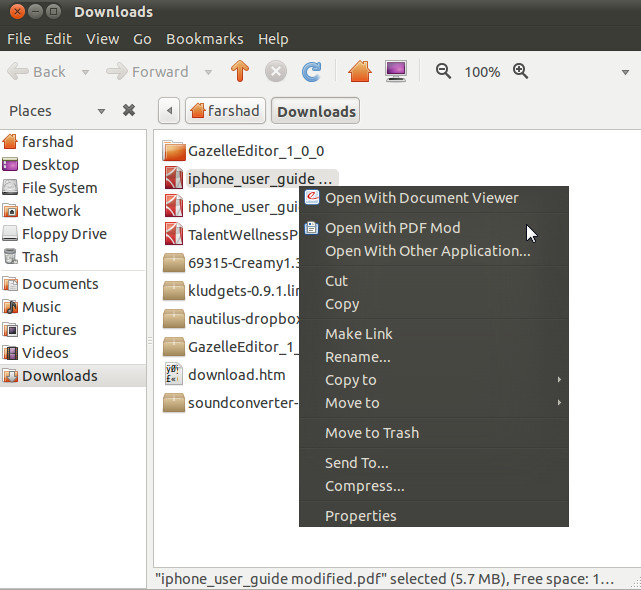
Comentarios